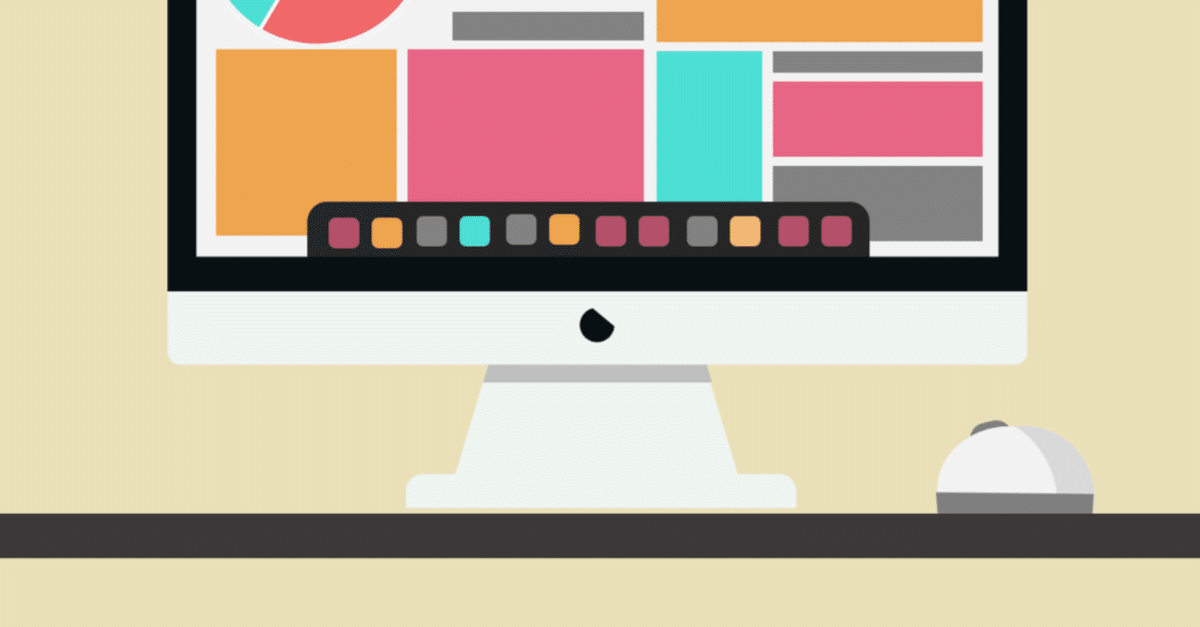
Photo by
powerpoint_plus
Netskopeのクライアントの設定について
Netskopeでクライアントを端末にインストールしての運用を行う場合、クライアント自体の設定を管理コンソールから行うことが出来ます。

よく設定画面の場所を忘れるので覚えているうちにまとめておこうと思います。
なお公式ドキュメントはこちら。
Cliant Configrationの内容
設定画面は大きく3つに分かれています。
TRAFFIC STEERING
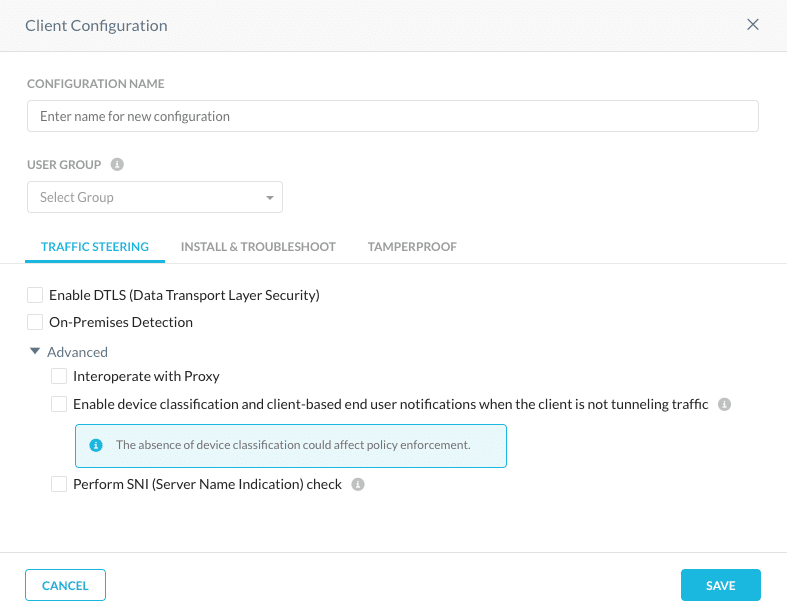
通信の可視化として必要な設定になります。
今の所私はここを設定したことはないですね…。オンプレミス環境がある方は要チェックかも。
INSTALL & TROUBLESHOOT
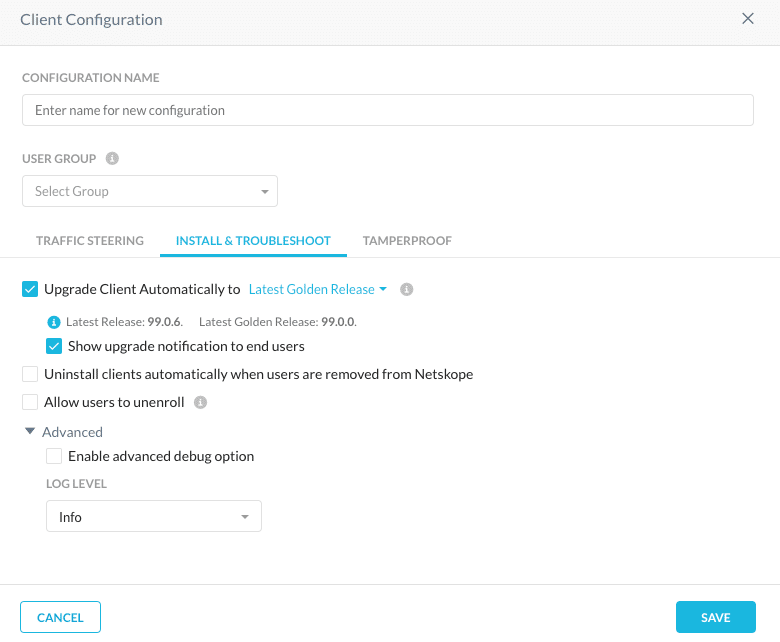
クライアントを特定のバージョンに自動アップデートさせたり、ユーザーが退職などで削除された場合に紐付いているクライアントをアンインストールしたりします。
ログレベルも設定できるので、不具合発生時にはこの辺りも変更すると良いでしょう。
TAMPERPROOF
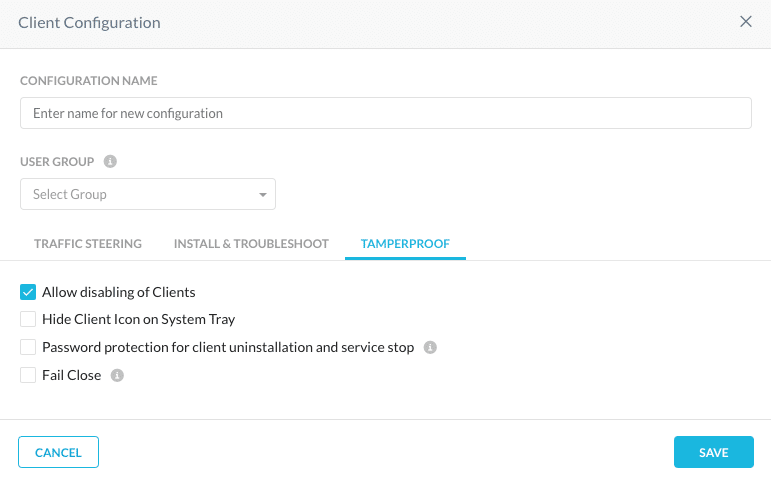
ユーザーがクライアントを勝手に無効化しないようにしたり、アンインストール時にはパスワードを入力するようにして勝手にアンインストールできないようにします。
無効化抑止は役員側としてはやっておきたい気持ちがあるのは理解できますが、まずは安定運用が出来てからの方が現場の混乱が少なく済むのでオススメです。
